Deze bestanden uitschakelen kunnen schadelijk zijn voor uw computer Waarschuwing
Deze bestanden uitschakelen kan schadelijk zijn voor uw computer Waarschuwing in Windows 10
Als u een netwerkshare aansluit, d.w.z. een netwerkstation koppelt op het IP-adres van de server, geeft Windows 10 een waarschuwingsbericht weer Deze bestanden kunnen schadelijk zijn voor uw computer wanneer u bestanden opent die daar zijn opgeslagen. Hier leest u hoe u er vanaf kunt komen.

Het waarschuwingsbericht verschijnt meestal wanneer u kopieert van het toegewezen netwerkstation naar uw lokale station wanneer een externe locatie is toegewezen door een IP adres. Als u op de klikt Oke knop, wordt het dialoogvenster gesloten en worden uw bestanden gekopieerd. Dit kan erg vervelend zijn als u veel bestanden moet kopiëren.
Advertentie
Gelukkig zijn er netwerkopties die u kunt wijzigen, zodat Windows 10 de netwerklocatie als een veilige datumbron en bestemming zal beschouwen.
Als u deze bestanden wilt uitschakelen, kan dit schadelijk zijn voor uw computerbericht,
- Open de klassieker Controlepaneel app.
- Navigeren naar Configuratiescherm > Netwerk en internet > Internetopties.
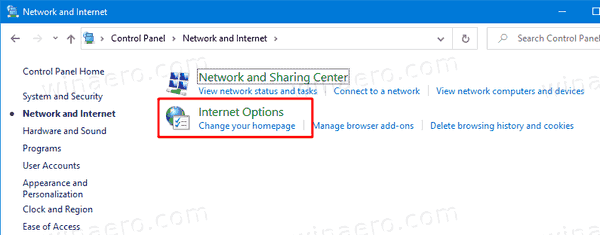
- Schakel over naar de Veiligheid tab in de interneteigenschappen dialoog.

- Klik op de Lokaal intranet pictogram om het te selecteren.

- Klik nu op de Sites knop.

- In het volgende dialoogvenster met de titel Lokaal intranet, Klik op de Geavanceerd knop.
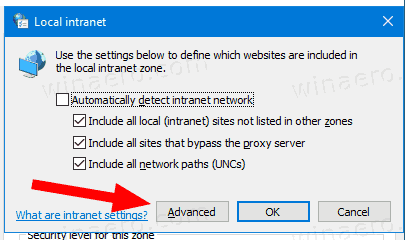
- Typ in het volgende dialoogvenster het IP-adres van de toegewezen netwerklocatie in de Voeg deze website toe aan de zone vak en klik op Toevoegen.
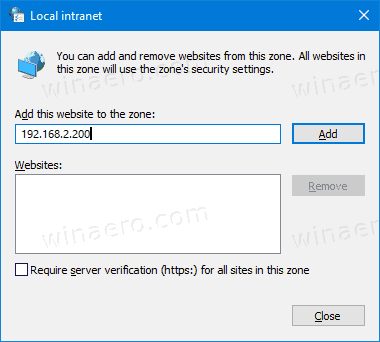
- Klik op Dichtbijen sluit andere dialoogvensters.
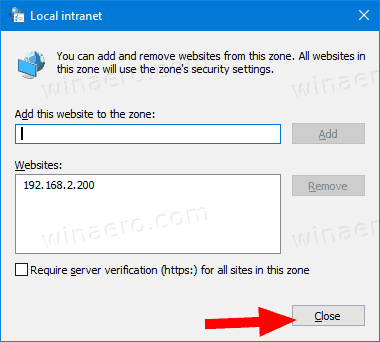
Hierdoor vertrouwt Windows 10 de opgegeven netwerkcomputer op uw lokale netwerk, zodat het vervelende waarschuwingsvenster niet elke keer wordt weergegeven als u bestanden kopieert of verplaatst.
Het is vermeldenswaard dat u in plaats van het exacte IP-adres van een externe pc een jokerteken kunt opgeven, zoals 192.168.2.*. In dit geval vertrouwt Windows 10 op alle pc's met IP-adressen van 192.168.2.1 tot 192.168.2.255.
Opmerking: dezelfde methode werkt in Windows 8, Windows 8.1 en Windows 7.
